A Gemini 2 áttekintése: Megéri ez a Duplicate Finder alkalmazás?
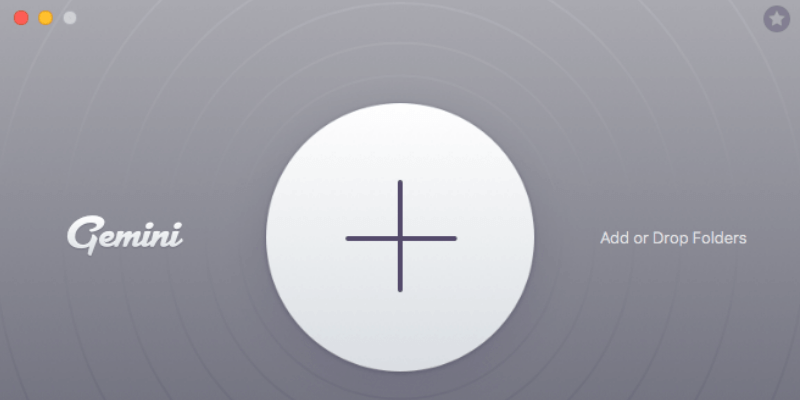
Gemini 2
Összegzés
Gemini 2 egy nagyszerű alkalmazás, amellyel rengeteg ismétlődő és hasonló fájlt találhat a Mac-en és a külső meghajtókon. Ez a mi győztesünk legjobb másolatkereső felhajt.
Az ismétlődések eltávolításával sok tárhelyet szabadíthat fel. Az én esetemben 40 GB-nyi duplikált fájlt talált a 2012 közepén készült MacBook Pro gépemen, és tíz percen belül biztonságosan eltávolítottam belőlük 10.3 GB-ot. Azonban csak azért, mert egy fájl ismétlődő, nem jelenti azt, hogy törölni kell. Javasoljuk, hogy szánjon időt az egyes ismétlődő elemek áttekintésére, mielőtt törli azokat.
Megéri a Gemini 2? Véleményem szerint, ha új Mac-je van, sok szabad tárhellyel, akkor valószínűleg nincs szüksége erre a duplikált kereső alkalmazásra. De ha a Mac-en kifogy a hely, vagy a legtöbbet szeretné kihozni a tárhely minden gigabájtjából, a Gemini 2 mindenképpen megéri, és segítségével gyorsan kiszűrheti a haszontalan másolatokat, és sok lemezterületet foglalhat vissza. Továbbá javaslom a Gemini és CleanMyMac X a maximális tisztítás érdekében.
Amit szeretek: Rengeteg ismétlődő és hasonló fájlt képes észlelni a Mac-en (vagy külső meghajtókon). A fájlok kategorizálása (pontos ismétlődések és hasonló fájlok) megkönnyíti az áttekintést. A testreszabható alkalmazásbeállítások és a megfelelő figyelmeztetések hasznosak. Elegáns felhasználói felület, nagyszerű navigációs élmény.
Ami nem tetszik: Az alkalmazás sok rendszererőforrást vett igénybe a vizsgálat során, ami miatt a Mac rajongóm hangosan futott. A „gamification” funkció inkább elvonja a figyelmet, mint szórakoztató.
Mit csinál a Gemini 2?
Ez egy olyan alkalmazás, amelyet Mac számítógépen ismétlődő fájlok keresésére fejlesztettek ki. Az alkalmazás fő értékajánlata az, hogy értékes lemezterületet nyerhet vissza Mac számítógépén azáltal, hogy eltávolítja az alkalmazás által talált másolatokat.
Biztonságos a Gemini 2 használata?
Igen, ez az. Kezdetben lefuttattam és telepítettem az alkalmazást a MacBook Pro-ra. Szkennelés a Bitdefender és Drive Genius vírustól és rosszindulatú folyamatoktól mentesnek találta az Ikreket.
Bízhatok a Gemini 2-ben?
Igen tudsz. Azt tapasztaltam, hogy a Gemini 2 számos olyan funkcióval rendelkezik, amelyek megakadályozzák, hogy a felhasználók véletlenül töröljék a fontos fájlokat. Először is, csak az „Eltávolítás” gombra kattintva kukába helyezi a fájlokat. Ez azt jelenti, hogy ezeket a fájlokat mindig visszahelyezheti. Az alkalmazás felhasználóbarát emlékeztetőket és figyelmeztetéseket is megjelenít a kulcsfontosságú műveletekhez, pl. az utolsó példány kiválasztása, fájlok eltávolítása stb.
A Gemini 2 ingyenes?
Nem, ez nem ingyenes. Van egy próbaverziója, amely ingyenesen letölthető és futtatható Mac-en, de van egy fő korlátozása: csak körülbelül 500 MB-os ismétlődő fájlok eltávolítását teszi lehetővé. Ha túllépi a fájlméret-korlátot, aktiváló kódot kell beszereznie a teljes verzió zárolásának feloldásához.
Ha próbaverziót használ, az alkalmazás elindítása után a fő felület jobb felső sarkában megjelenik egy sárga négyzet: „A teljes verzió feloldása”. Amikor aktiválja az alkalmazást a licenc megvásárlása után, ahogy én tettem, ez a sárga mező eltűnik.
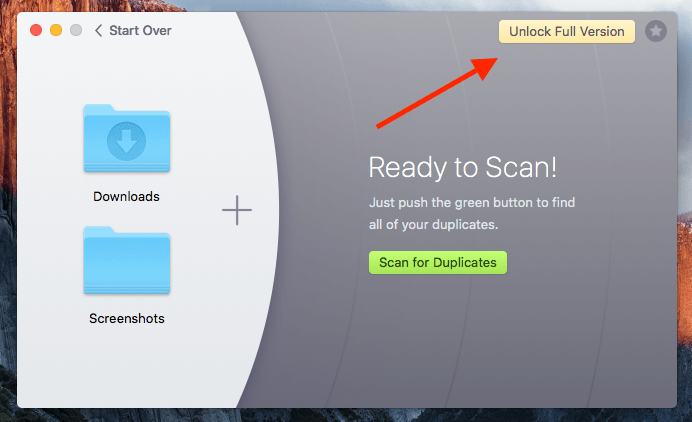
Nyilvánvalóan túlléptem az 500 MB-os korlátot, és ez nem teszi lehetővé, hogy továbbra is távolítsam el az ismétlődő fájlokat. Ehelyett ez a felugró ablak jelenik meg előttem, és arra kér, vegyek engedélyt.
Mivel licencet vásároltam, és van egy működő sorozatszámom, rákattintottam az „Aktiválási szám megadása” gombra, majd kimásoltam és ide illesztettem a kódot, majd az „Aktiválás” gombra kattintottam. A kód működik! Azt írja ki, hogy sikeresen aktiváltam a Gemini 2-t. Most már élvezhetem minden funkcióját anélkül, hogy aggódnom kellene a funkciók korlátozásai miatt.
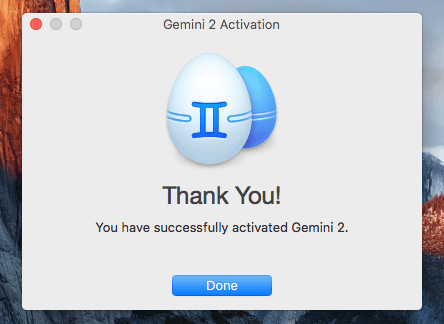
Mennyibe kerül a Gemini 2?
Két árazási modell áll rendelkezésre: választhat a egy éves előfizetés ami 19.95 dollárba kerül Macenként, vagy a egyszeri vásárlás ez 44.95 dollárba kerül Macenként. Tekintse meg a legújabb árakat itt.
Ön is szerezd be a Gemini 2-t a Setapp-tól, szerintem bölcsebb megoldás, mert több tucat más nagyszerű Mac-alkalmazást is kapsz ugyanazon az áron (9.99 USD/hó). Olvassa el teljes szövegünket Setapp áttekintése tovább.
Tartalomjegyzék
Miért bízzon bennem ebben az értékelésben?
A nevem David, a TechFewer alapítója vagyok. Először is csak egy átlagos Mac-felhasználó vagyok, mint te, és van egy MacBook Pro-m. Lehet, hogy én egy kicsit lelkesebb vagyok a számítógépek és mobileszközök iránt, mint te, mivel szeretek mindenféle szoftvert és alkalmazást felfedezni, amelyek produktívabbá tehetnek a mindennapi munkában és életemben.
Egy ideje használom a Gemini 2-t. Az alkalmazás minden funkciójának teszteléséhez licencet vásároltam (lásd alább) a saját költségvetésemből. Mielőtt megírtam volna ezt a cikket, több napot töltöttem az alkalmazás használatával, beleértve a MacPaw ügyfélszolgálati csapatát is kérdésekkel (további információ az „Értékeléseim mögötti okok” részben).
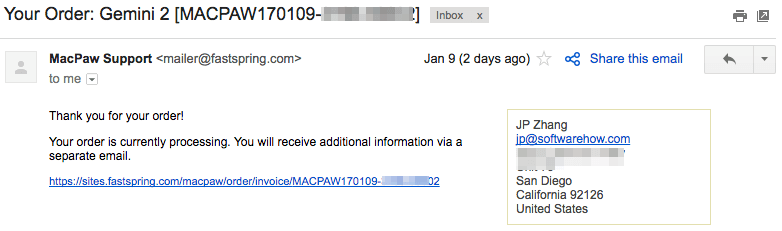
A cikk írásakor az a célom, hogy tájékoztassam és megosszam, mit szeretek és mit nem szeretek az alkalmazásban. Más webhelyekkel ellentétben, amelyek általában csak pozitív dolgokat osztanak meg egy szoftvertermékről, úgy gondolom, hogy a felhasználóknak joguk van tudni, hogy mi NEM működik a termékkel kapcsolatban.
Ezért motivál, hogy alaposan teszteljem az általam használt szoftverek minden funkcióját, remélve, hogy rájövök, milyen trükkökre érdemes odafigyelni, mielőtt kipróbálnád vagy megvásárolnád (ha fizetni kell). Azt is megmutatom, hogy profitál-e a szoftverből vagy sem.
A MacPaw Gemini 2 részletes áttekintése
Mivel az alkalmazás az ismétlődő elemek észleléséről és eltávolításáról szól, az összes funkciót felsorolom úgy, hogy a következő öt részbe helyezem őket. Minden alfejezetben először megvizsgálom, mit kínál az alkalmazás, majd megosztom személyes véleményemet.
1. Mappák szkennelése
Amikor megnyitja és elindítja, a fő felülete így fog kinézni. Középen egy nagy pluszjel található, amely lehetővé teszi, hogy mappákat adjon hozzá a Mac-hez a szkennelés céljából. Mappákat úgy is hozzáadhat, hogy áthúzza őket a zónába.
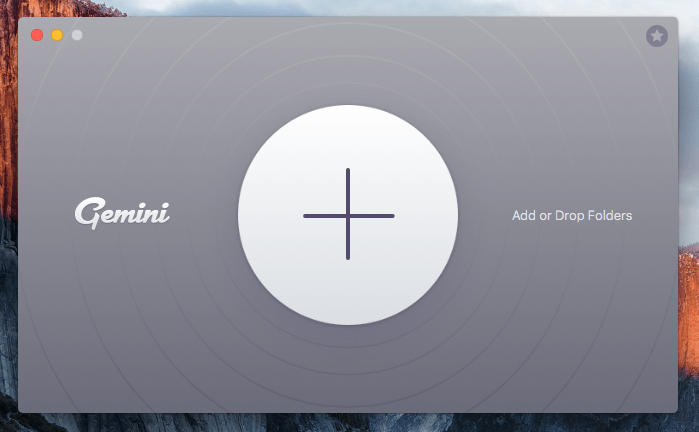
Hozzáadtam a „Dokumentumok” mappát a MacBook Pro-on. Biztos voltam benne, hogy rengeteg másolata van. A folytatáshoz a zöld „Duplikátumok keresése” gombra kattintottam. Most a Gemini 2 elkezdte felbecsülni és felépíteni a mappatérképet, és egy radar-stílusú szkennert jelenített meg a „Dokumentumok” mappámban… klassznak tűnik.
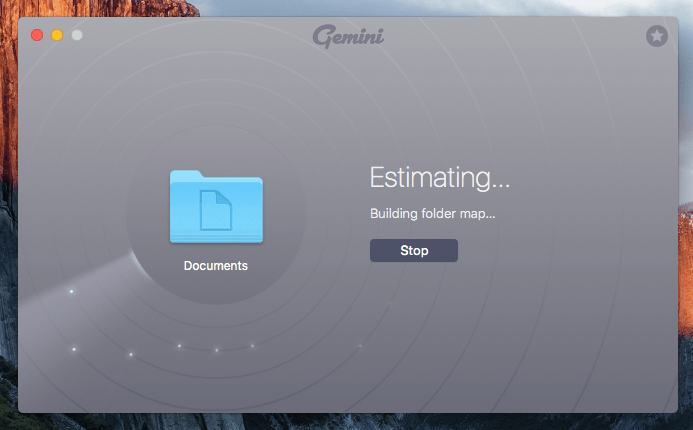
Körülbelül tíz másodperc elteltével a vizsgálati folyamat beindult, és a folyamatjelző sáv lassan mozogni kezdett, és újabb duplikált fájlokat vizsgáltak és találtak. Az én esetemben körülbelül 15 percet vett igénybe a vizsgálat befejezése. 40.04 GB-os másolatokat talált, ami rendkívül meglepő volt.
Megjegyzés: Egy másik műszaki magazinból olvastam, hogy a szkennelési folyamat gyorsan világít. Ezzel nem értenék egyet, mert eltartott egy ideig. Szerintem a szkennelési sebesség a mappa összetettségétől függően változik. Ha az én helyzetemtől eltérően a mappájában csak kevés fájl van, akkor valószínű, hogy az alkalmazásnak csak másodpercekre lesz szüksége a szkennelés befejezéséhez.
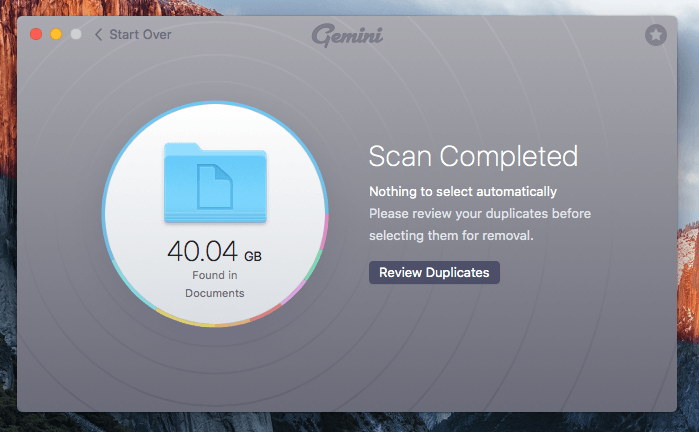
Oké, most jön a „probléma” rész. Amint a beolvasási folyamat elindult, a MacBookom ventilátora nagyon hangosan futott. Ez alig fordul elő más általam használt alkalmazásoknál. Miután megnyitottam az Activity Monitort, rájöttem a tettesre: a Gemini 2 erősen felemésztette a Mac rendszer erőforrásait.
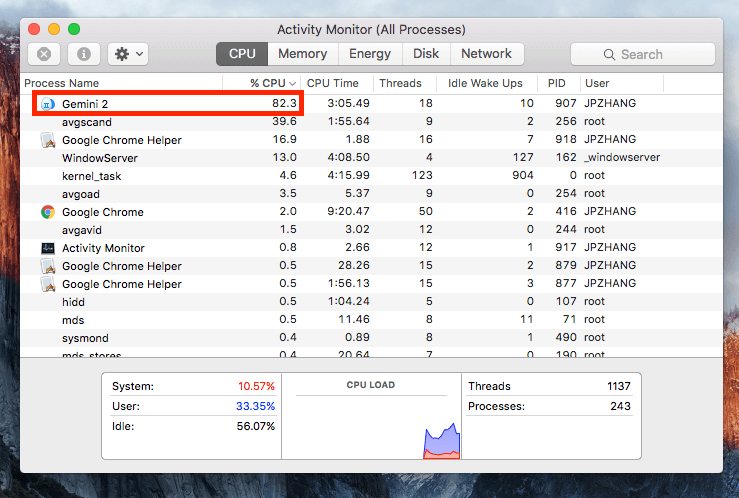
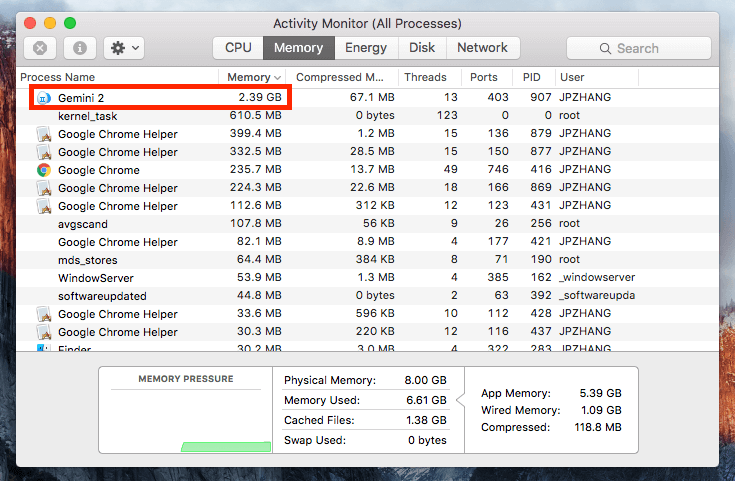
Személyes véleményem: A Gemini 2 hihetetlenül egyszerűvé teszi mappák hozzáadását a szkenneléshez. Csak keresse meg a mappát, és az alkalmazás beásja a duplikált fájlokat. Az alkalmazás elegáns kialakítása (grafikák, gombok és magyarázó szövegek) gyönyörű. Hátránya, hogy a szkennelési folyamatot kissé időigényesnek tartom, és az alkalmazás nagyon erőforrás-igényes, ami valószínűleg a Mac felmelegedését okozza.
2. Ismétlődések és hasonló fájlok áttekintése
Miután a vizsgálat véget ért, rákattintottam a „Review Duplicates” (Ismétlődések áttekintése) elemre, és erre az áttekintő ablakra jutottam, amely részletezi az alkalmazás által talált összes fájltípust. A bal oldali oszlopban két alszakaszt láttam: Pontos ismétlődések és Hasonló fájlok.
Mi a különbség a pontos másolatok és a hasonló fájlok között? A MacPaw szerint a Gemini úgy találja meg a duplikált fájlokat, hogy összehasonlítja a fájl adatainak pontos hosszát. A metaadatok különböző paramétereket tartalmaznak, mint például a fájlnév, méret, kiterjesztés, létrehozási/módosítási dátumok, helyek stb., amelyek segítségével meghatározhatók az azonos és hasonló fájlok.
Például, ha egy fájl két másolatát menti két másik különböző mappába a Mac számítógépen, akkor ezek pontosan másolatok; de ha van két olyan fotója, amelyek ránézésre ugyanúgy néznek ki, de kissé eltérő tartalmat tartalmaznak (pl. szög, szín, expozíció stb.), akkor az alkalmazás hasonló fájlok közé sorolja őket.
Pontos másolatok:
Az én esetemben az alkalmazás 38.52 GB-os ismétlődéseket talált a következő bontással:
- Archívum: 1.69 GB
- Hang: 4 MB
- Dokumentumok: 1.53 GB
- Mappák: 26.52 GB
- Képek: 794 MB
- Videó: 4.21 GB
- Egyéb: 4.79 GB
Alapértelmezés szerint az összes fájl méret szerint, csökkenő sorrendben lett rendezve. Ezt nagyon hasznosnak találtam, mivel gyorsan képet kaphattam arról, mik azok a nagy fájlok és mappák. Kiderült, hogy több másolatot készítettem az iskolai anyagaimról, amelyek többsége 2343 biztonságos volt az eltávolításhoz.
Amikor áttekintettem ezeket az ismétlődéseket, felfedeztem egy szép funkciót, ami tetszik a Gemini 2-ben. Ez a figyelmeztetés: „Biztosan kiválasztja a … utolsó példányát az eltávolításhoz?” Az ablak felbukkant, amikor megpróbáltam kiválasztani egy harmadik példányt, amely egyben az utolsó is volt.
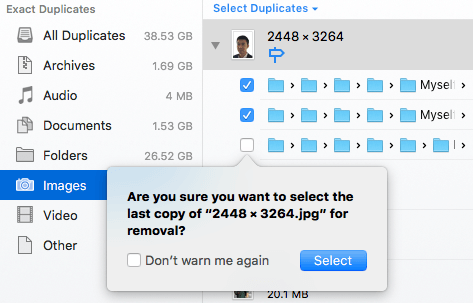
Hasonló fájlok:
Az én esetemben az alkalmazás 1.51 GB adatot talált, beleértve 1.45 GB képeket és 55.8 MB alkalmazásokat.
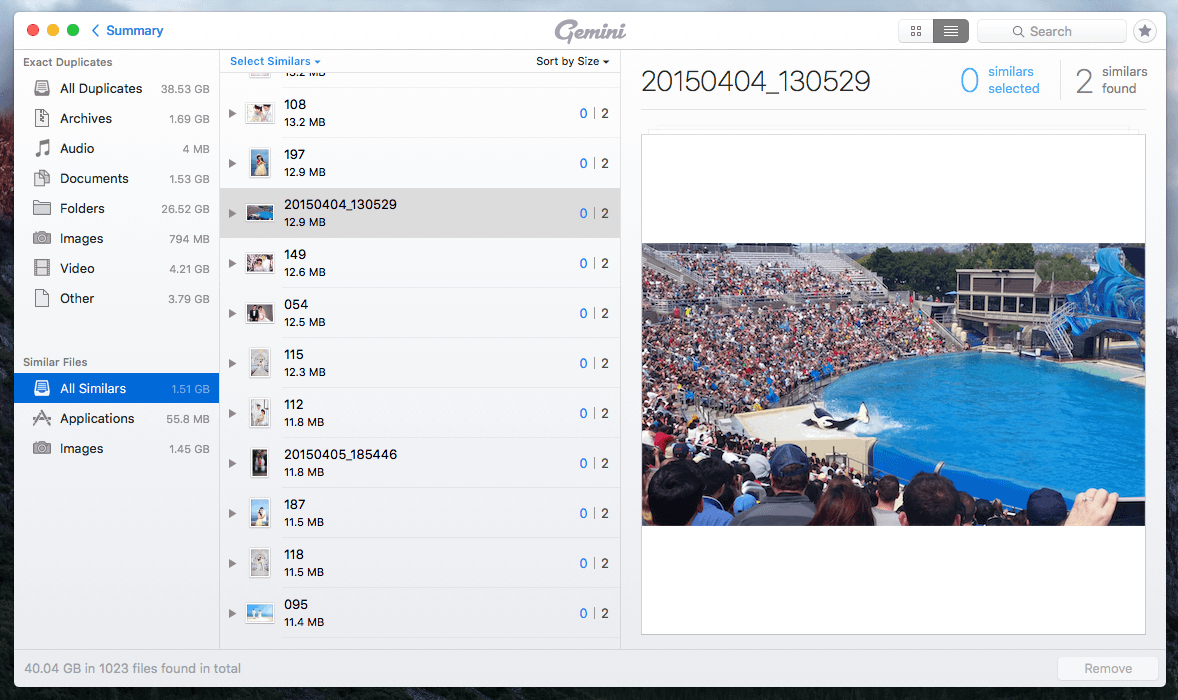
Személyes véleményem: Nagyon szeretem, ahogy a Gemini 2 minden duplikált fájlt elhelyez, beleértve a pontos másolatokat és a hasonlókat is. Nagyon könnyen áttekintheti, hogy mi foglalja a legtöbb lemezterületet, és mi az, ami biztonságosan eltávolítható. Ezenkívül a „figyelmeztetés” felugró ablak is figyelmes, ha tévedésből az utolsó példányt választja ki.
3. Ismétlődések és hasonlók törlése
Az ismétlődő fájlok áttekintése időigényes lehet, de erősen ajánlom, hogy szánjon rá időt. Rossz ötlet lehet az adatmentésként szolgáló ismétlődések törlése. Képzelje el azt az érzést, amikor meg kell találnia egy adott fájlt, de nem az eredetileg mentett mappában van.
Az én esetemben körülbelül 10 percbe telt kiválasztani a 10.31 GB-os fájlokat, amelyekről úgy véltem, hogy biztonságosan eltávolíthatók. Magabiztosnak éreztem magam, amikor megnyomtam az „Eltávolítás” gombot. Ne aggódjon, ha véletlenül rossz fájlokat töröl a Mac számítógépről, mivel a művelet teljesen visszafordítható. Alapértelmezés szerint az ismétlődő keresőalkalmazás által eltávolított fájlok valójában csak a kukába kerülnek, és a „Kuka áttekintése” gombra kattintva visszahúzhatja őket, ha akarja.
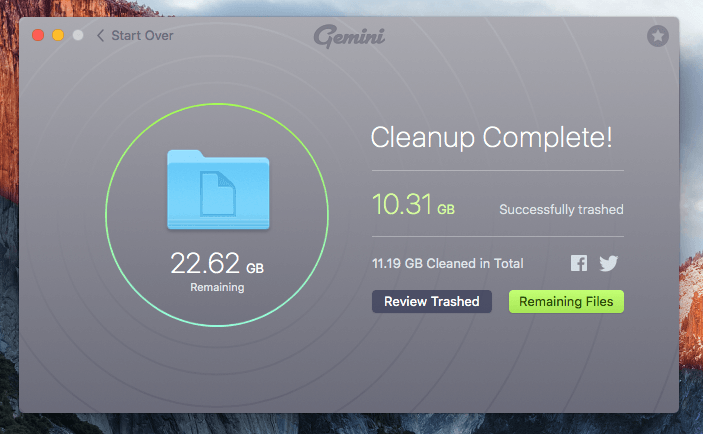
Alternatív megoldásként megnyithatja a Mac Trash-t, megkeresheti a fájlokat vagy mappákat, majd jobb gombbal kattintson, és válassza a „Húzd vissza” lehetőséget a fájlok eredeti helyükre való visszaállításához.
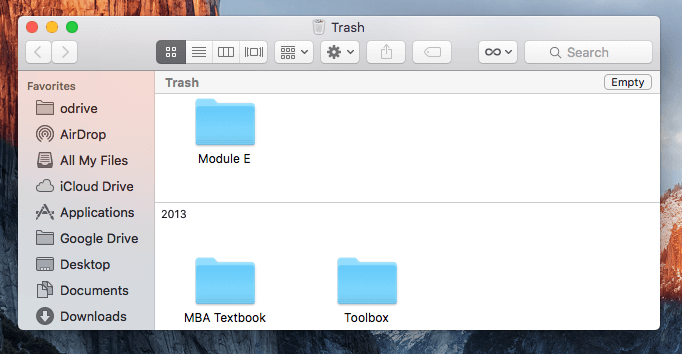
Ne felejtse el kiüríteni a Mac Trash-t, ha biztos abban, hogy ezek az ismétlődések haszontalanok, mivel ez jó mennyiségű lemezterületet szabadít fel. Ha olyan, mint én, és kis hangerővel rendelkező Mac-et használ SSD (szilárdtest-meghajtó), a tárhely elérhetősége olyan dolog, ami érdekel.
Személyes véleményem: A Gemini 2 egyszerűvé teszi a duplikált fájlok eltávolítását Mac számítógépen egyetlen kattintással. Érdemes megjegyezni, hogy a fájlok nem törlődnek azonnal, hanem a kukába kerülnek. Visszahúzhatja őket a „Kuka áttekintése” funkció használatával, vagy saját maga keresi meg a Mac Trash elemet. Tetszik ez a funkció. Egy dolog, amit úgy gondolom, hogy a MacPaw ezen javíthatna, az az, hogy emlékeztetőt ad hozzá, hogy a felhasználók megértsék, hogy ezek a törölt fájlok még mindig a kukában vannak, ami azt jelenti, hogy még mindig elfoglalnak bizonyos mennyiségű lemezterületet. Jobb, ha kiüríti a Mac Trash-et, hogy visszanyerje az értékes tárhelyet.
4. Alkalmazásbeállítások és beállítások
Az alkalmazáson belüli alapértelmezett beállításoknak meg kell felelniük a legtöbb alapvető szükségletnek. Ha speciális igényei vannak, vagy szeretné személyre szabni az alkalmazást, hogy jobban illeszkedjen használati szokásaihoz, a Gemini 2 lehetővé teszi a beállítások megadását.
Először nyissa meg az alkalmazást, és kattintson Ikrek 2 > Beállítások a menüsávon.
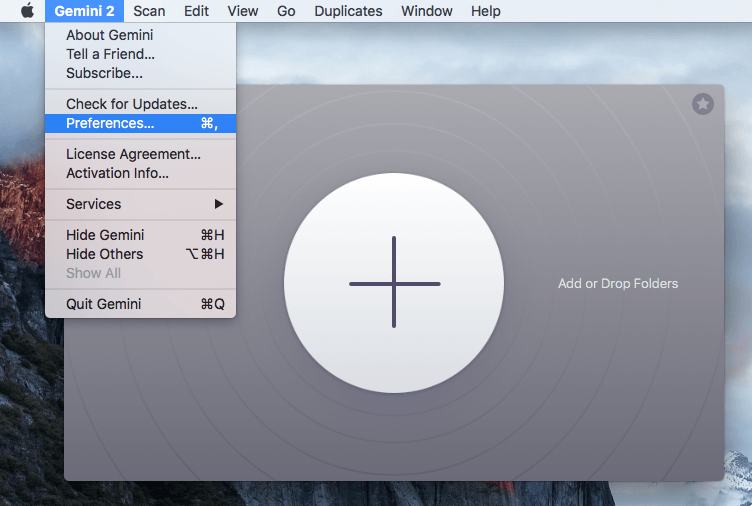
Ezt a Beállítások ablakot fogja látni. Az „Általános” lapon a következőket teheti:
- Állítsa be a szkennelés minimális fájlméretét.
- Engedélyezze vagy tiltsa le a „Hasonló fájlok keresése” funkciót.
- Alkalmazáson belüli értesítések megjelenítése vagy letiltása az elért jutalmakról (pl. a „Gamification” funkció, kijelöltem, mert nem tetszik).
- Állítsa be a tisztítási emlékeztetőt. Választhat soha, hetente, kéthetente egyszer, havonta stb.
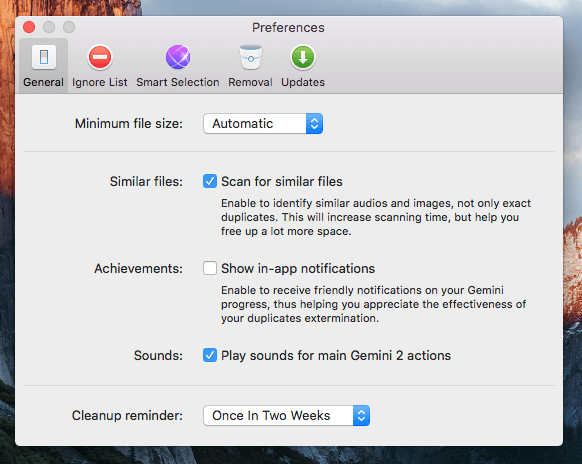
A „Ignore List” (Ignore List) lapon letilthatja az alkalmazást bizonyos fájlok és mappák, valamint bizonyos kiterjesztésű fájlok vizsgálatában. Például, ha Ön szoftverfejlesztő, fontolja meg a forráskódfájlok leellenőrzését arra az esetre, ha véletlenül eltávolítaná őket.
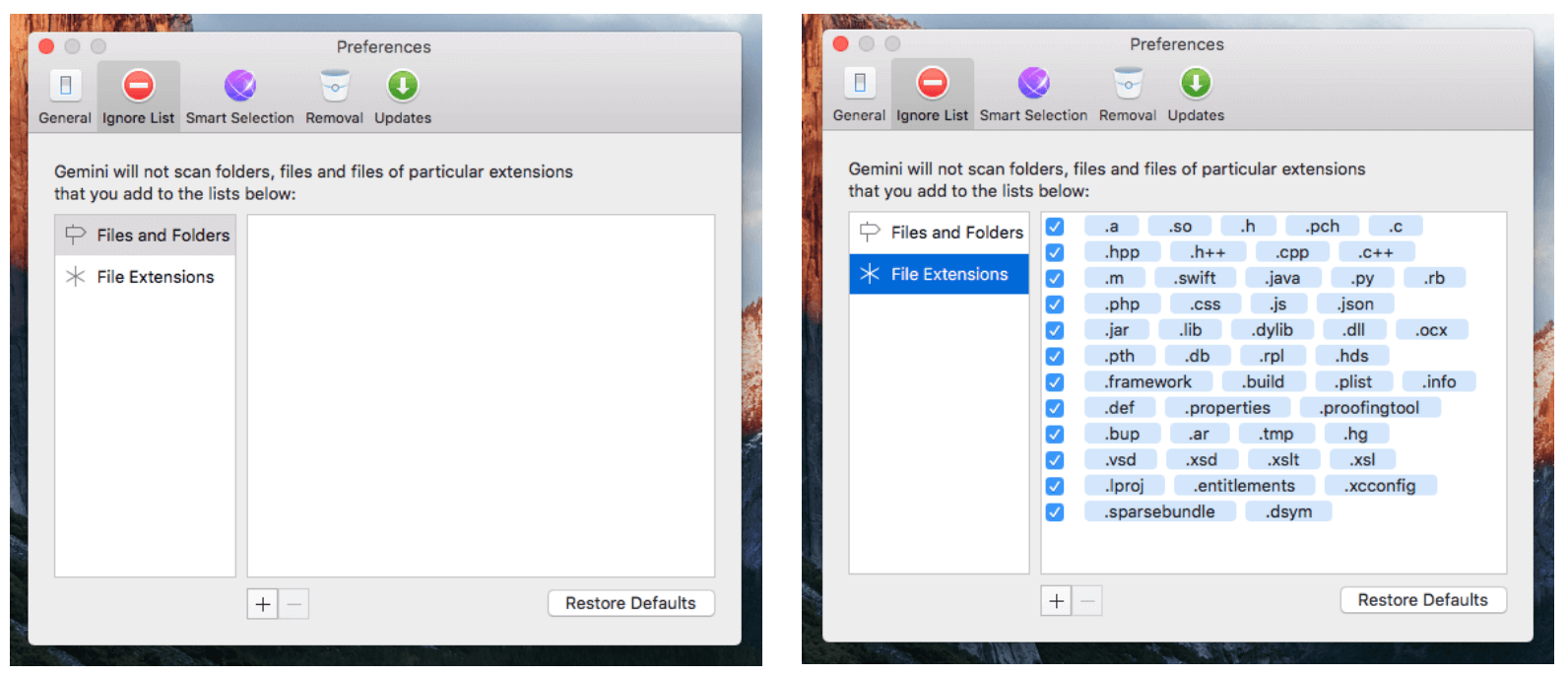
Az „Intelligens kiválasztás” lap lehetővé teszi, hogy mindig vagy soha ne válasszon másolatokat meghatározott helyekről, például ~/Letöltések/, ~/Asztali/, amelyek általában használhatatlan másolatokat tartalmaznak. Óvatosan csináld. Bármikor rákattinthat az „Alapértelmezett kiválasztási szabályok visszaállítása” gombra, ha elrontja.
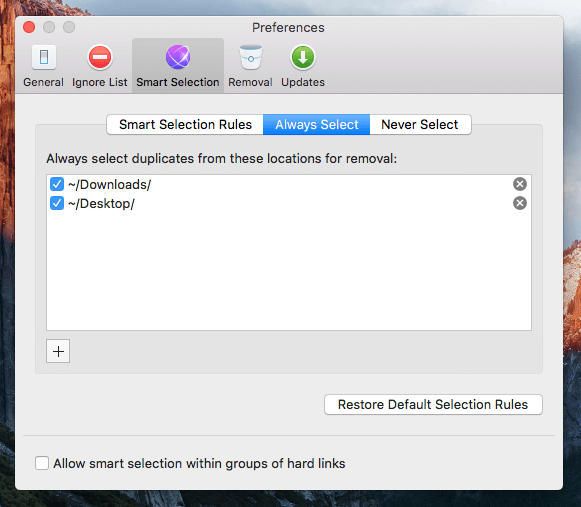
Az „Eltávolítás” lapon határozhatja meg, hogyan szeretné törölni a másolatokat vagy hasonló fájlokat. Alapértelmezés szerint a MacPaw Gemini 2 eltávolítja a duplikációkat a kukába helyezve. Beállíthatja a „Végleges eltávolítás” beállítást is, hogy elkerülje a Mac Trash kétszeri tisztítását. Még egyszer, legyen különösen óvatos, amikor ezt a lehetőséget választja.
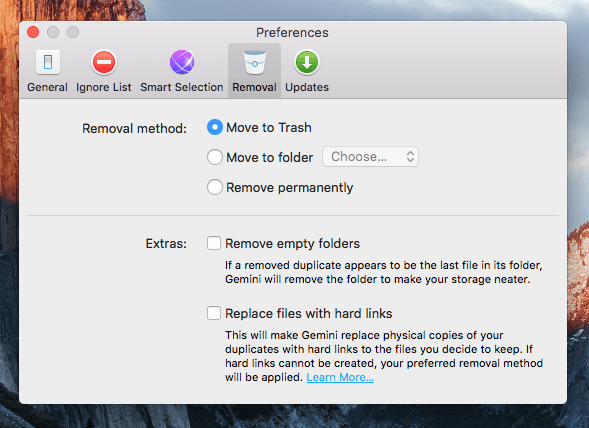
A „Frissítések” lap lehetővé teszi az alkalmazásfrissítések vagy az új bétaverzió frissítéseinek automatikus ellenőrzését. Azt javaslom, válassza ki. A MacPaw általában ingyenes frissítési lehetőségeket kínál a béta felhasználóknak, amikor egy új verzió hivatalosan elindul.
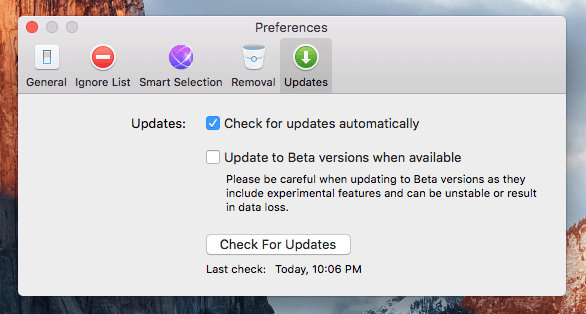
5. A „Gamification” funkció
Az alkalmazásnak van egy új funkciója is, amelyet szeretek ‘gamification’-nek nevezni. Ez egy termékstratégia a felhasználói elköteleződés növelésére.
Nyissa meg a Geminit, majd kattintson a jobb felső sarokban található csillag ikonra. Megjelenik a rangja és az aktuális eredményeit tükröző százalékos arány. Alapvetően minél többször használja az alkalmazást, annál jobb helyezést ér el.
Az én személyes véleményem: Hogy őszinte legyek, nem vagyok rajongója ennek a „játékos” funkciónak. Nagyra értékelem egy alkalmazást a hasznossága miatt, és nem vagyok motivált egy alkalmazás használatára pusztán azért, mert magasabb helyezést szeretnék elérni (lehet, ha tudom, hogy kivel versenyzem). Azt mondanám, hogy ez a funkció elvonja a figyelmet. Szerencsére a MacPaw Gemini 2 lehetővé teszi, hogy ne jelenítsen meg alkalmazáson belüli értesítéseket az új eredményekről (törölje a jelölést a Beállítások > Általános > Eredmények menüpontban).
A MacPaw Gemini alternatívái
Sok a duplikált kereső ill PC-tisztító szoftver (néhány teljesen ingyenes), de csak néhány a Mac számára. Abban az esetben, ha a Gemini 2 nem a legjobb megoldás, itt van néhány további lehetőség, amelyet érdemes megfontolni.
- Könnyű Duplicate Finder (39.95 USD, Windows/macOS) nagyon hasonlít a Gemini 2-höz. Személy szerint úgy gondolom, hogy a Gemini felhasználói élménye sokkal jobb, mint a versenytársaké. Az Easy Duplicate Finder azonban Windows és macOS rendszerrel is kompatibilis, míg a Gemini csak Mac rendszerrel.
- fényképseprő (9.99 USD, macOS) ez egy duplikált fotókereső, kifejezetten a hasonló vagy ismétlődő képek eltávolítására. A fejlesztő azt állítja, hogy az alkalmazás belső és külső merevlemezekről is használható képekkel, és támogatja a Photos/iPhoto alkalmazást, Adobe Lightroom, Rekesznyílás és Elfog egy könyvtár.
Okok az értékeléseim mögött
Hatékonyság: 4.5/5
Az alkalmazás szilárd funkciókkal rendelkezik, amelyek kiválóan működnek a duplikált és hasonló fájlok megtalálásában. Az én esetemben 40 GB-os másolatokat talált a Mac-emen. Ez a gépem teljes SSD kötetének közel 10%-a. A fájlok kiválasztása és eltávolítása is kényelmes az alkalmazás áttekinthető felületének és gombjainak köszönhetően. Az egyetlen probléma, aminek nem örültem, az az erőforrás-kihasználás, ami miatt a rajongók ki voltak téve a Mac-em hangosan fut és felmelegszik.
Könnyű használat: 5/5
Minden bizonnyal a MacPaw családtól örökölte az elegáns dizájn stílusát. Hasonló CleanMyMac, a Gemini 2 is nagyon letisztult és egyszerű felülettel rendelkezik. A megfelelő utasításokkal és figyelmeztetésekkel együtt az alkalmazásban könnyű navigálni.
Ár: 3.5 / 5
Évente Macenként 19.95 dollártól (vagy egyszeri díjért 44.95 dollártól) kezdve, ez egy kicsit a drága oldalon. De figyelembe véve azt az időt, amelyet az ismétlődő elemek manuális ellenőrzésére és rendszerezésére fordít, szemben az egykattintásos vizsgálati és eltávolítási tapasztalattal, amelyet a Gemini használatával kapok, még mindig megéri a befektetést.
Támogatás: 3.5/5
Nos, ez az a rész, ahol csalódott vagyok. Küldtem egy e-mailt az ügyfélszolgálati csapatuknak. Két nappal később az egyetlen válasz, amit tőlük kaptam, ez az automatikus válasz. Nyilvánvalóan nem váltották be az ígéreteiket („munkanapokon 24 órán belül”).
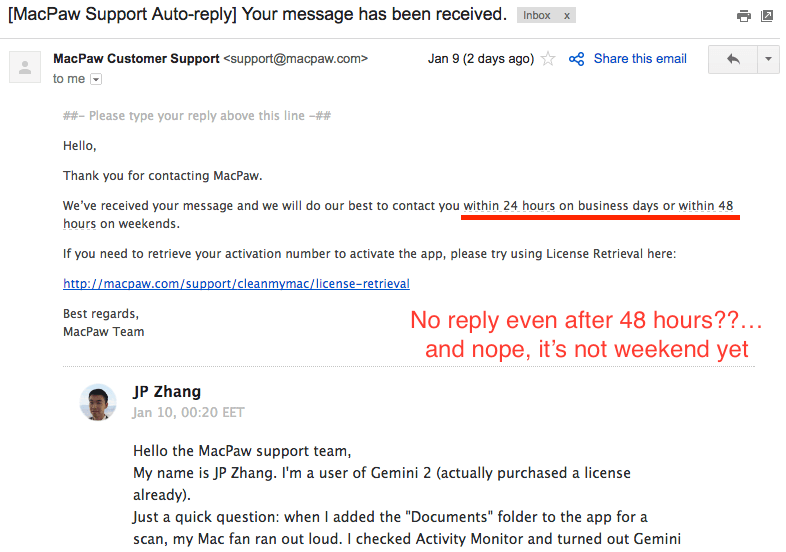
Következtetés
A MacPaw Gemini egy nagyszerű alkalmazás az ismétlődő mappák, fájlok és alkalmazások azonosítására Mac számítógépen. Az ismétlődések eltávolításával sok helyet szabadíthat fel számítógépén. Kipróbáltam és megvásároltam az alkalmazást, mivel közel 40 GB pontos másolatot talált. Végül mindössze tíz perc alatt töröltem belőlük 10 GB-ot. Bár nem rajongok a játék funkcióért és az erőforrás-kihasználás problémáiért, nem okoz gondot ajánlani az alkalmazást, mivel valóban hasznos. A szilárd funkciók és a fantasztikus felhasználói felület/UX mind-mind a Geminit az egyik legjobb alkalmazás, amit valaha használtam.
Ennek ellenére a Gemini 2 nem mindenkinek való. Azok számára, akik most szereztek be egy új Mac-et, amely jó mennyiségű tárhellyel rendelkezik, nem kell aggódnia a redundáns fájl-/mappaproblémák miatt, és természetesen nincs szükségük duplikált keresőre vagy Mac-tisztító alkalmazásokra a meghajtó tisztításához. De ha a Mac-en kifogy a hely, a MacPaw Gemini olyan jó, mint ahogy leírták, és nagyon ajánlom.
Szóval, hogy tetszik a Gemini 2 áttekintésünk? Próbálta már ezt a duplikált kereső alkalmazást?
Legfrissebb cikkek